
Der Apple iPad Pros und iPhone Profis mit Förderung Zeigt die Unterstützung von bis zu 120 Hz-Aktualisierungsraten an. Sie können das auf 60 Frames pro Sekunde einschränken, wenn Sie Grund dafür haben. Hier ist wie.
Apple's Promotion-Anzeigen können das dynamisch skalieren [fünfzehn] Aktualisierungsraten von 10 Hz bis 120 Hz, um die Aufgabe zu entsprechen, die Sie tun. Du kannst Akkulaufzeit speichern , in gewissem Maße, indem das Display auf 60 Frames pro Sekunde von der App "Einstellungen" einbegrenzt wird. Beachten Sie, dass diese Option die Förderungstechnologie nicht ausgeschaltet oder deaktiviert.
Und wenn die Akkulaufzeit Ihr Anliegen ist, können Sie das einschalten Niedriger Leistungsmodus , da es automatisch die Frame-Rate-Begrenzungsoption aktiviert.
VERBUNDEN: Was ist eine Apple-Promotion-Anzeige?
Welche IPhones und iPads haben eine Förderanzeige?
Die Promotion-Anzeige hat 2017 mit den iPad-Pros debütiert. Sie finden das Förderungspunkt in diesen iPad- und iPhone-Modellen:
- iPad Pro 12,9-Zoll (zweiter bis fünfte Generation)
- iPad Pro 11-Zoll (erste Generation durch dritte Generation)
- ipad pro 10,5-Zoll
- iPhone 13 Pro und iPhone 13 Pro max
Zukünftige iPad Pro- und iPhone Pro-Modelle sind wahrscheinlich auch Förderungsanzeigen. Wenn Sie nicht sicher sind, welche Sie besitzen, schauen Sie sich unsere Guides an Identifizieren Ihres iPad-Modells und iPhone-Modelle .
So begrenzen Sie die Förderunganzeige auf 60fps auf iPhone und iPad
Mit dem iOS 15. Oder später können Sie die Bildrate bei 60 Frames pro Sekunde kacken. Hier ist das, was Sie tun müssen.
Starten Sie zu Beginn, starten Sie die App "Einstellungen" auf Ihrem iPhone oder iPad.
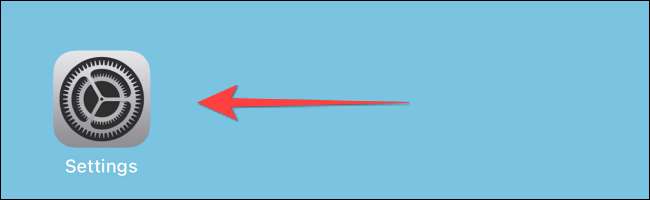
Gehen Sie zum Abschnitt "Zugänglichkeit".
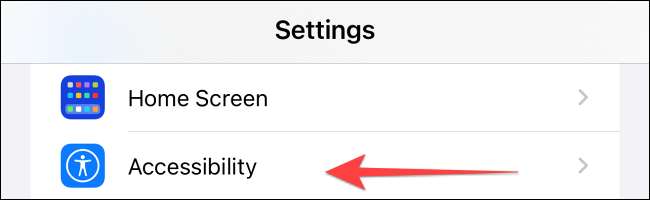
Wählen Sie "Bewegung".
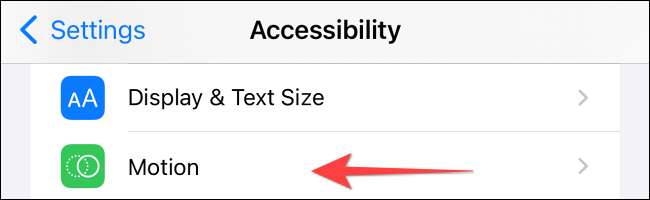
Umschalten auf der Option "Grenzrahmenrate". Das wird die maximale Bildrate auf 60 Frames pro Sekunde auf Ihrem iPhone und dem iPad einstellen.
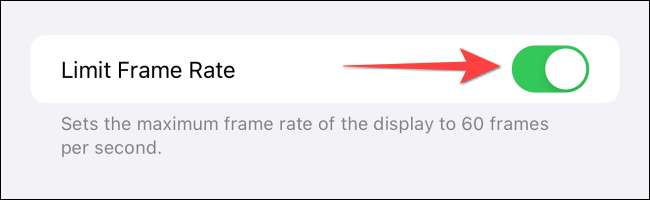
Sie können die App "Einstellungen" schließen.
Wenn Sie nicht mit Ihrem niedrigeren Frame-Rate-Erlebnis auf Ihrem iPhone oder iPad zufrieden sind, besuchen Sie einfach den Abschnitt "Motion" in den Zugangsmöglichkeiten, um den Switch abzuschalten.
VERBUNDEN: 8 Tipps zum Speichern der Akkulaufzeit auf Ihrem iPhone






